Vous avez probablement beaucoup entendu parler des Chromebooks. Ces ordinateurs abordables sont fabriqués par des sociétés telles que HP, Acer, Toshiba et Samsung, entre autres, et exécutent le système d’exploitation en nuage de Google, appelé Chrome OS, qui repose sur une connexion Internet pour exécuter la plupart des applications.
Le gros attrait de ces ordinateurs réside dans leurs étiquettes de prix: la plupart des modèles se vendent au-dessous de 400 dollars et certains chutent à 179 dollars. Cependant, de nombreuses personnes ignorent que les Chromebooks sont capables de faire plus que simplement exécuter des applications Web. En fait, vous pouvez exécuter Chrome OS et Ubuntu, un système d'exploitation Linux populaire, sur un Chromebook. Voici ce que vous devez savoir.
Choisir le bon modèle
N'importe quel Chromebook est capable d'installer Ubuntu. Je recommande toutefois d'utiliser un modèle équipé d'un processeur Intel. Les Chromebooks comprenant un processeur ARM ne seront pas compatibles avec la majorité des programmes Linux. Vous aurez une expérience plus agréable si vous utilisez un modèle plus récent avec un meilleur matériel interne.
Il sera également utile d’utiliser un type de stockage externe, tel qu’un lecteur flash ou une carte SD, pour disposer de plus d’espace pour installer des programmes supplémentaires.
Le processus
La première chose à faire est d'activer le mode développeur du Chromebook, mais sachez que cela effacera tout ce que vous avez pu enregistrer dans la mémoire de stockage interne de l'appareil. Appuyez sur les touches Esc et Refresh et maintenez-les enfoncées, puis appuyez sur le bouton d'alimentation. Le Chromebook redémarre en mode de récupération.
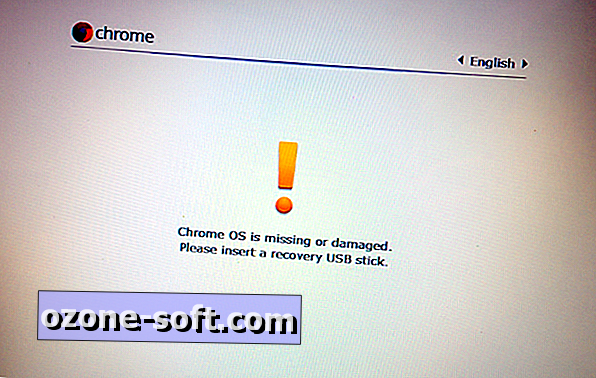
Un point d'exclamation jaune apparaît à l'écran avec un message d'avertissement. Appuyez simultanément sur les touches Ctrl et D pour passer à l'écran suivant. Appuyez sur la touche Entrée du clavier pour désactiver la vérification du système d'exploitation et confirmez la décision d'activer le mode développeur du Chromebook. Un point d’exclamation rouge et un avertissement indiquant que la vérification du système d’exploitation a été désactivée s’affichent à l’écran, suivis de deux bips sonores. C’est normal.
Asseyez-vous et attendez, car le processus peut durer jusqu'à 10 minutes. Ne paniquez pas si vous voyez un point d’exclamation rouge après l’activation du mode développeur, le système redémarrera sous Chrome OS sous peu.
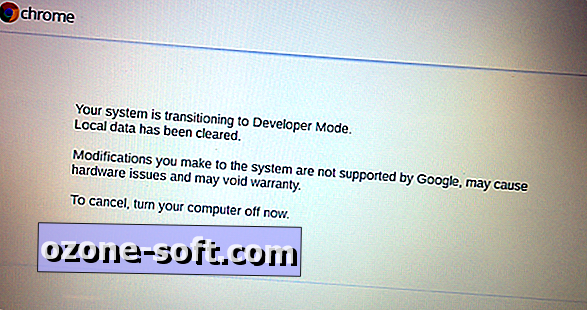
Vous devrez entrer vos informations d'identification réseau et vos informations de connexion après le redémarrage des Chromebooks. Après cela, vous devez télécharger un outil appelé Crouton, qui permettra à Ubuntu de s’exécuter sur Chrome OS. Enregistrez le fichier dans votre dossier de téléchargement, puis ouvrez le terminal du Chromebook en appuyant simultanément sur les touches Ctrl, ALT et T.
Tapez "shell" dans la ligne de commande et appuyez sur la touche Entrée. Ensuite, tapez "sudo sh -e ~ / Téléchargements / crouton-t Unity" et attendez que Crouton soit installé. Si votre Chromebook est équipé d'un écran tactile, utilisez plutôt la commande "sudo sh -e ~ / Téléchargements / crouton -t touch, unit".
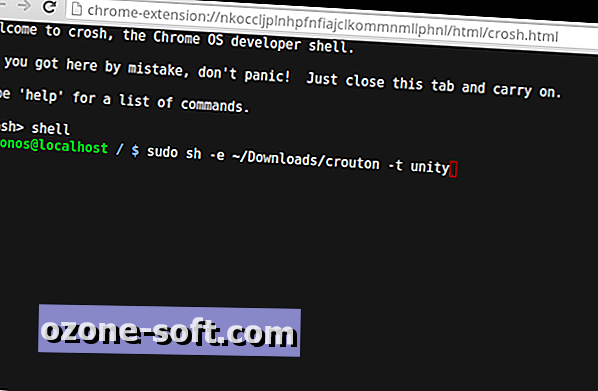
Vous serez invité à entrer un nom d'utilisateur et un mot de passe une fois le processus d'installation terminé. Ceci est distinct de votre connexion à Chrome OS et sera utilisé à l'intérieur du système d'exploitation Ubuntu. Pour entrer dans Ubuntu, tapez la commande "sudo startunity" dans le terminal.
Cliquez sur la première icône à gauche de l'écran et recherchez le terminal. Une fois dedans, tapez "sudo apt-get update" dans la ligne de commande pour mettre à jour le système d'exploitation. Lorsque cela est terminé, tapez "sudo apt-get install software-center" pour vous permettre d'installer facilement une grande variété de programmes Linux. Vous pouvez ouvrir le centre de logiciel et rechercher le programme spécifique de votre choix ou télécharger des programmes à partir du Web et les installer via le centre de logiciel.
Conseils
Pour revenir à Chrome OS depuis Ubuntu, appuyez simultanément sur les touches Ctrl, Alt et Back. Vous pouvez passer de Chrome OS à Ubuntu en appuyant sur Ctrl, Alt, Transférer, puis sur Ctrl, Alt et Actualiser. Sur un modèle doté d'un processeur ARM, utilisez les touches Ctrl, Alt, Maj, Précédent et Ctrl, Alt, Maj, Avant pour passer d'un système d'exploitation à l'autre.
Vous pouvez également ouvrir le terminal Chrome OS et taper "shell" dans la ligne de commande, suivi de "sudo startunity", quelle que soit la méthode utilisée. Vous remarquerez que le Chromebook met plus de temps à s'allumer. Lorsque vous voyez le point d’exclamation jaune, appuyez simplement sur les touches Ctrl et D pour accélérer le processus.
Désinstallation de Ubuntu
La meilleure partie de ce tutoriel est qu'il est complètement sans souci. Que vous soyez mécontent d’Ubuntu, que vous manquiez d’espace ou que vous souhaitiez rétablir le fonctionnement initial de votre Chromebook, il ne faut que quelques secondes pour annuler le processus.
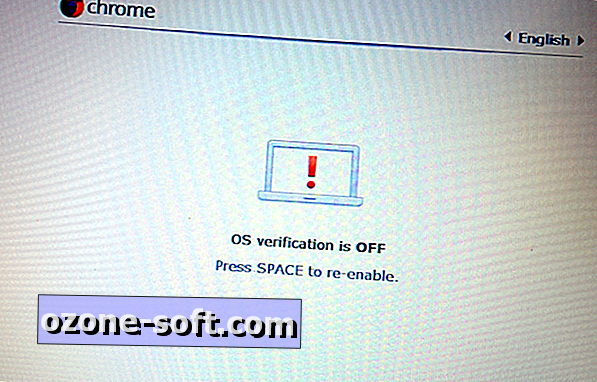
Redémarrez l'ordinateur et appuyez sur la barre d'espace lorsque vous voyez le point d'exclamation rouge. Appuyez sur la touche Entrée pour réactiver la vérification du système d'exploitation. Cela effacera à nouveau tout ce qui est stocké dans la mémoire interne de l'appareil. Le système redémarrera dans Chrome OS. entrez vos informations d'identification réseau et connectez-vous à votre compte Google pour pouvoir utiliser à nouveau votre Chromebook.













Laissez Vos Commentaires